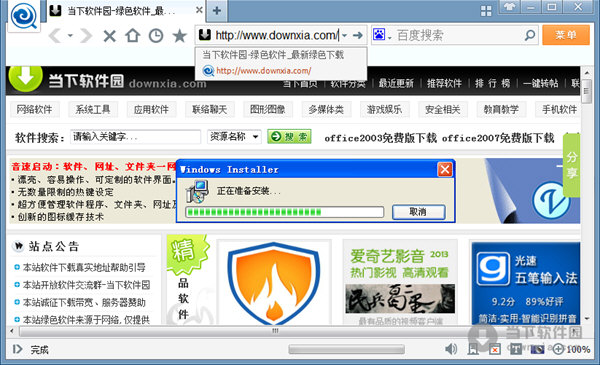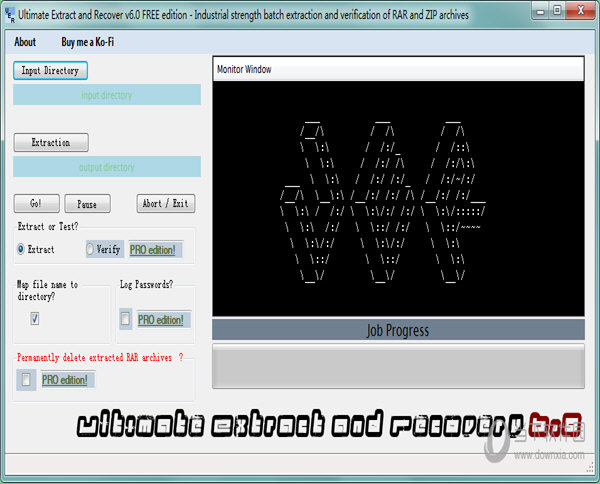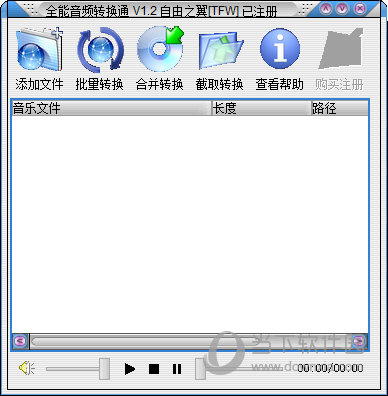Win11退回正版Win10怎么操作?Win11回退Win10教程下载
最近有不少用户都升级了自己的电脑到Windows11系统,但是部分用户在体验后觉得目前版本的Windows11系统并不好用,想要恢复Win10系统。可是电脑中明明有.old系统文件,知识兔点击恢复却没有反应,这要怎么办呢?下面知识兔小编就带着大家一起看看吧!
知识兔唯一官网:www.xitongzhijia.net
操作方法:
方法一:系统回滚
1、在升级Windows 10之后的10天内,可通过官方分享的回滚功能,在保留所有数据的情况下退回到Windows 10;
2、需要注意的时,官方分享的回滚功能即便可以保留所有数据,但如果知识兔运气不好出现回滚失败,数据文件仍会消失,先提前备份好数据再进行操作;
3、使用【win+I】组合键唤出Windows设置,进入【Windows更新】中,知识兔点击【高级选项】;
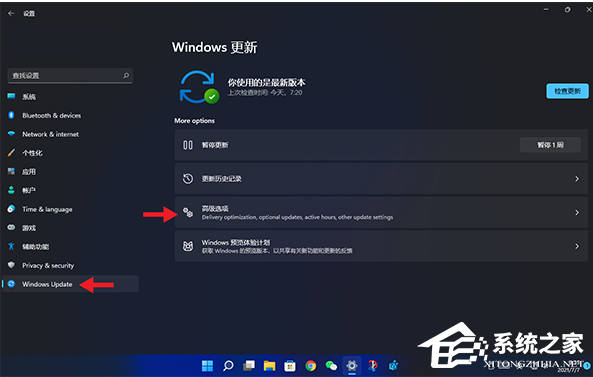
4、在高级选项中会分享一个【恢复】服务,如果知识兔不显示就表示您的系统已过了回滚有效期;
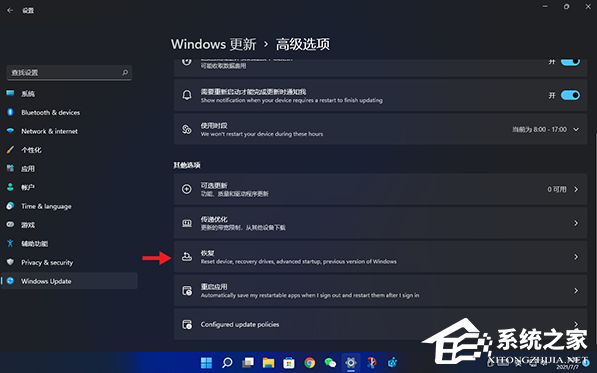
5、知识兔选择恢复选项中的【以前版本的Windows】在,直接退回到之前的Windows。
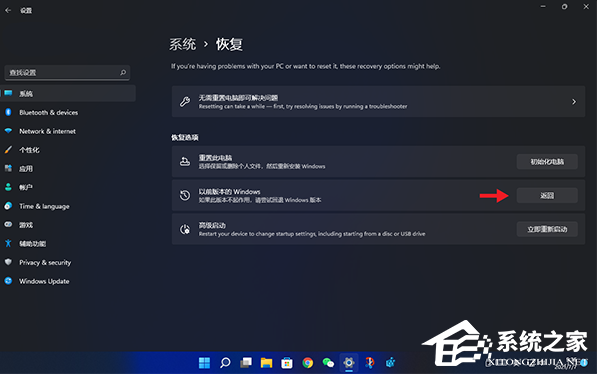
方法二:
使用shift键加重启恢复系统的方法:
1、进入到系统,按住键盘Shift键的同时,然后知识兔单击桌面左下角开始菜单,单击“重启”选项;
2、显示重启页面后即可松开Shift键,页面进入到高级模式,单击“疑难解答”选项;
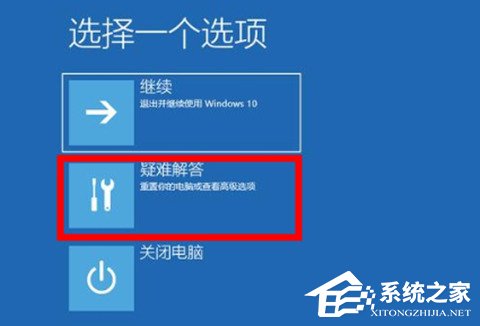
3、找到并单击“重置此电脑”选项;
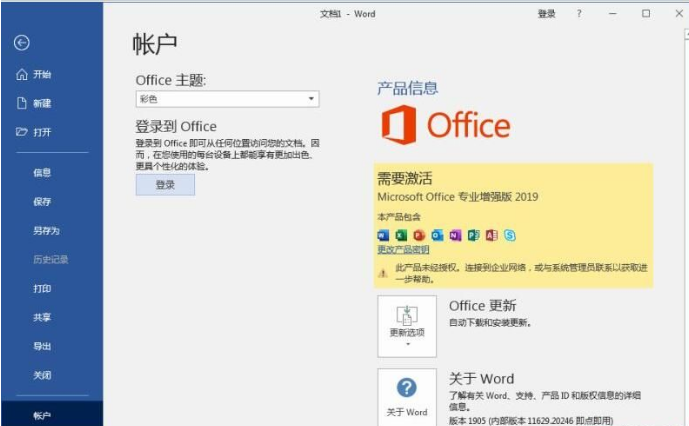
4、弹出两个选项,知识兔选择“保留我的文件”那么只会删除c盘文件而不会删除C盘之外的文件;
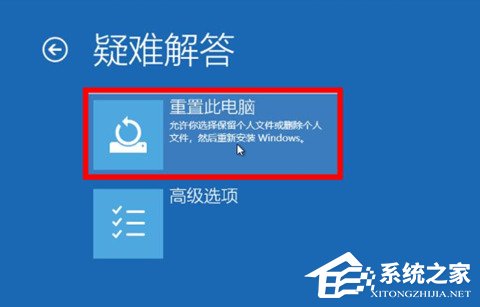
5、知识兔选择“删除所有文件”则将所有文件数据统统删除清空;
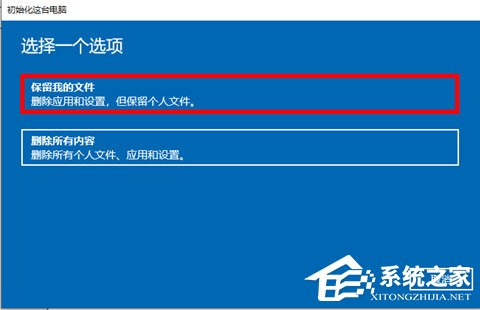
6、知识兔根据你自己的情况进行选择,然后知识兔继续选择“仅限安装windows的驱动器”;
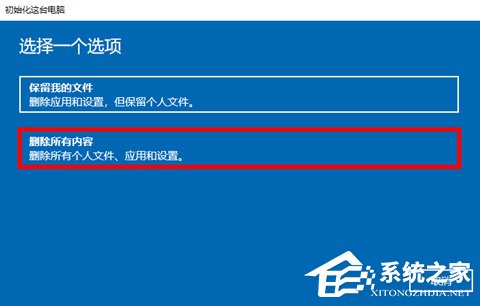
7、知识兔点击“下一步”,然后知识兔点击“重置”等待其系统恢复即可。

下载仅供下载体验和测试学习,不得商用和正当使用。


![PICS3D 2020破解版[免加密]_Crosslight PICS3D 2020(含破解补丁)](/d/p156/2-220420222641552.jpg)